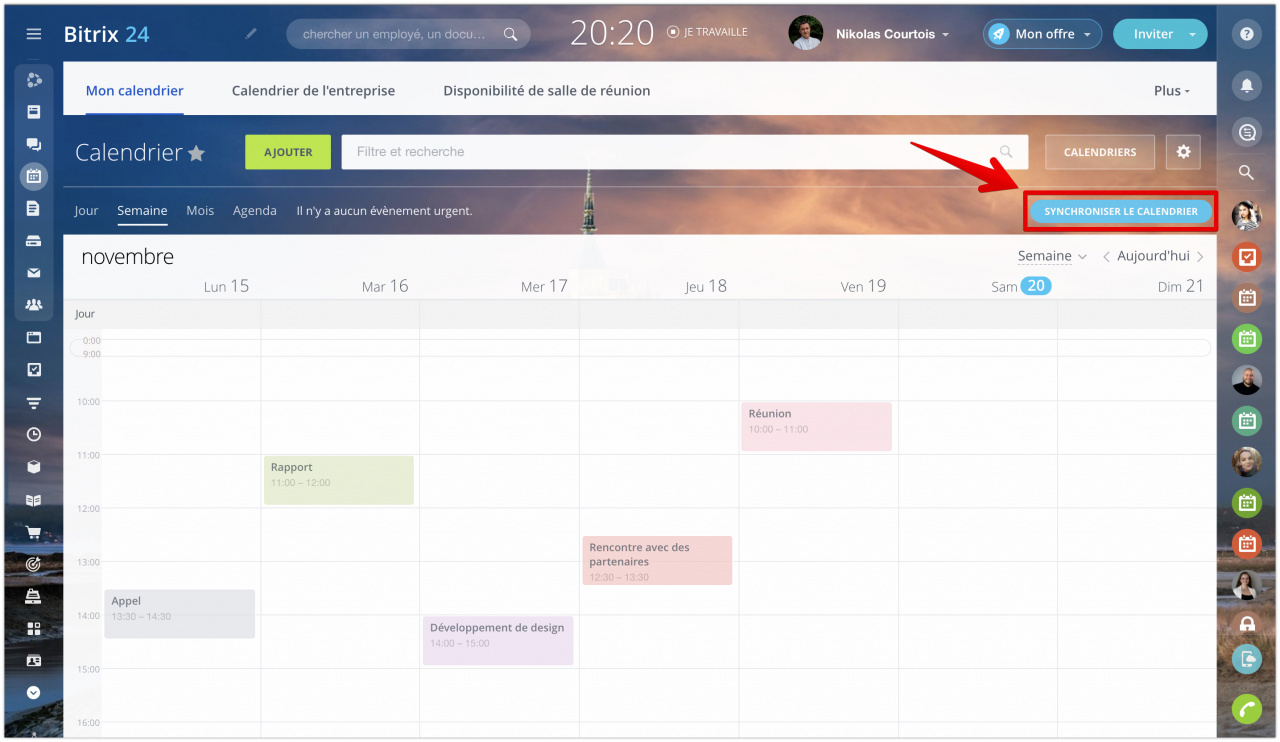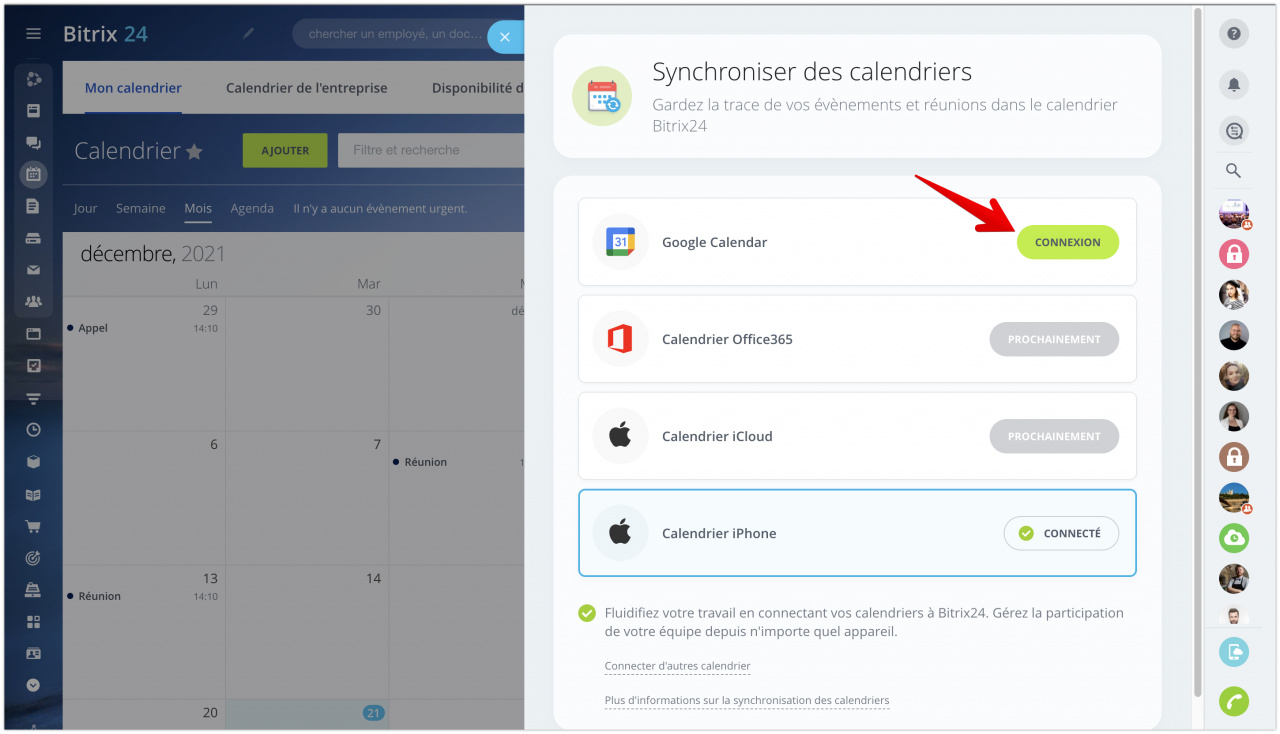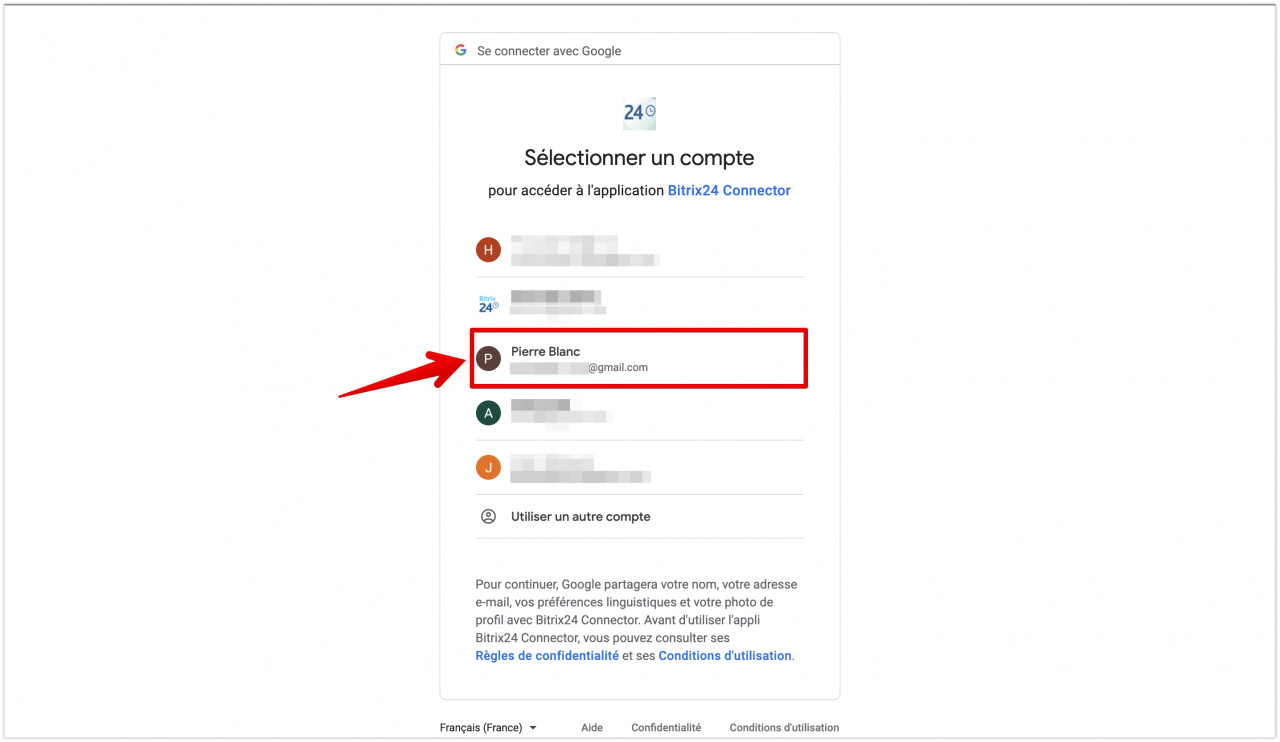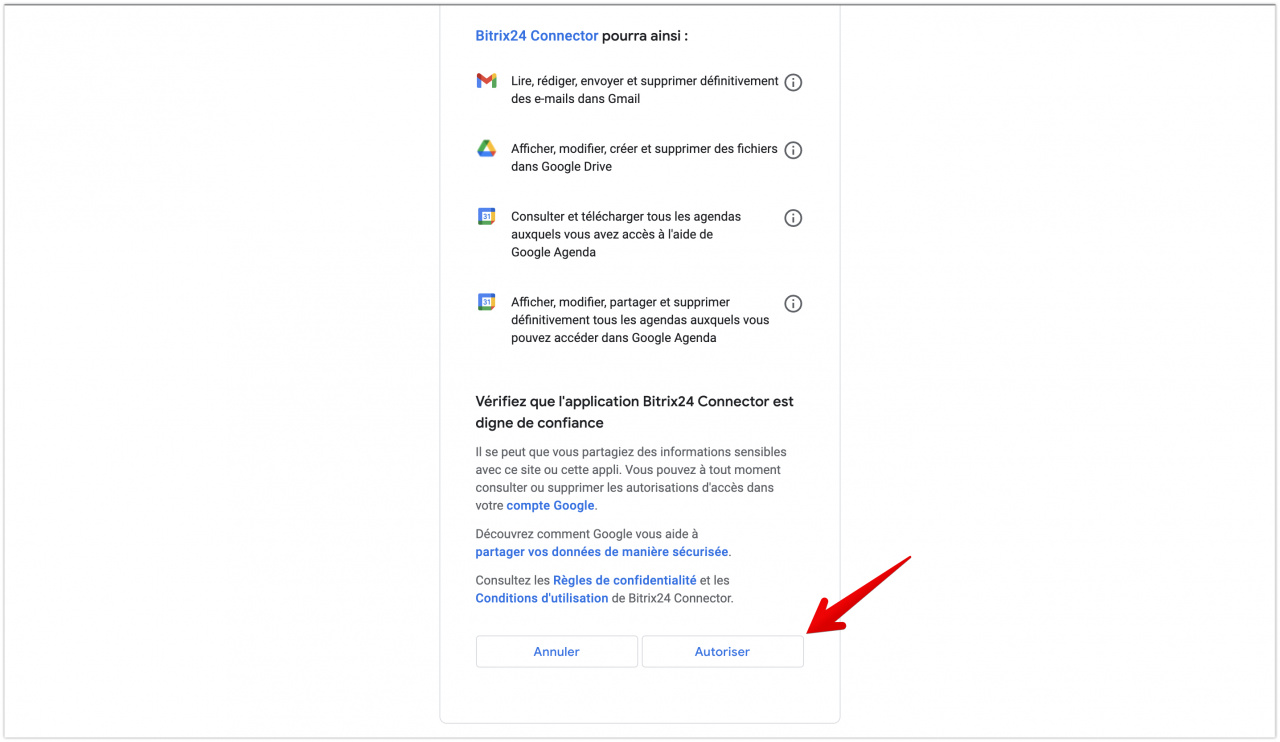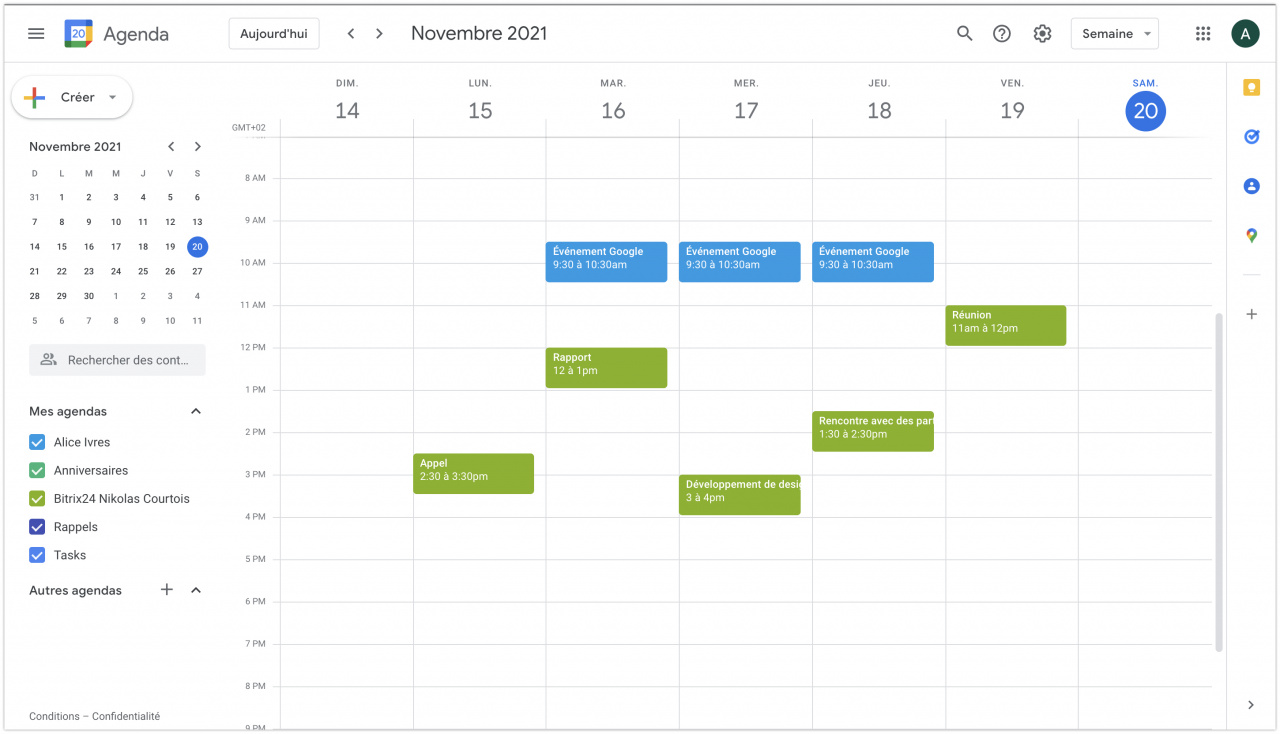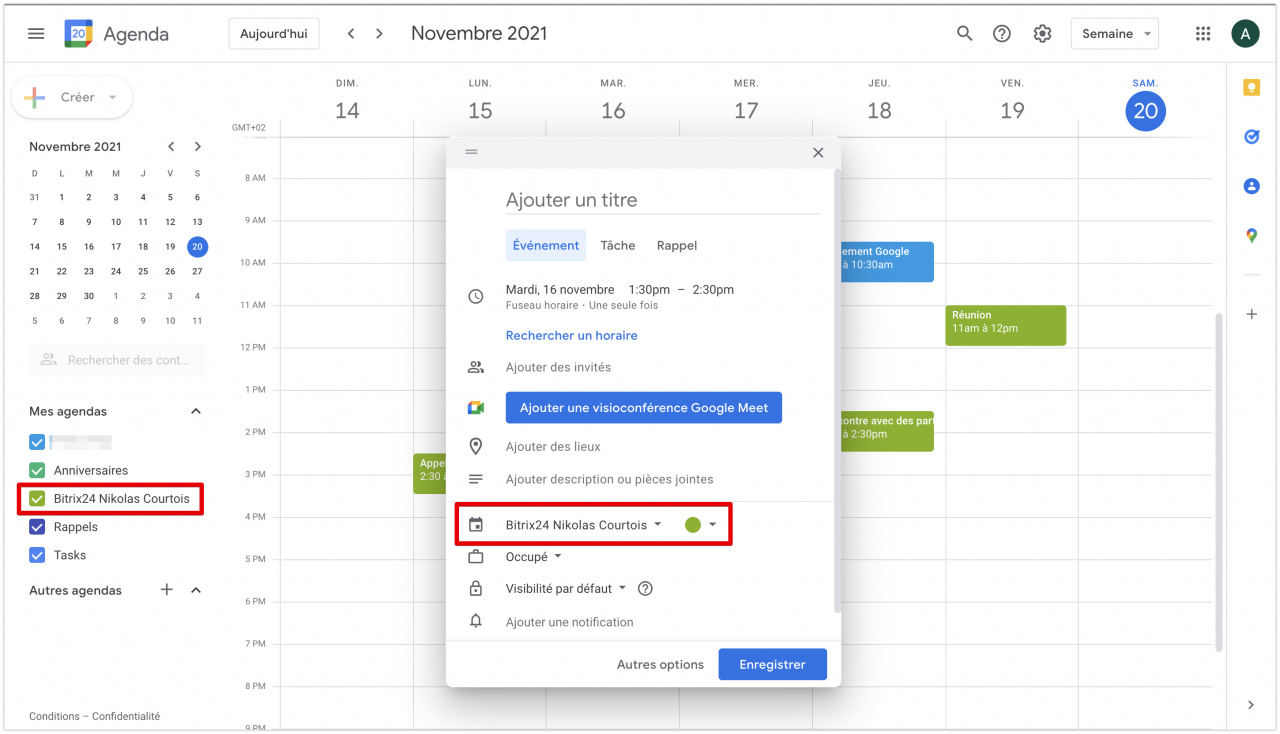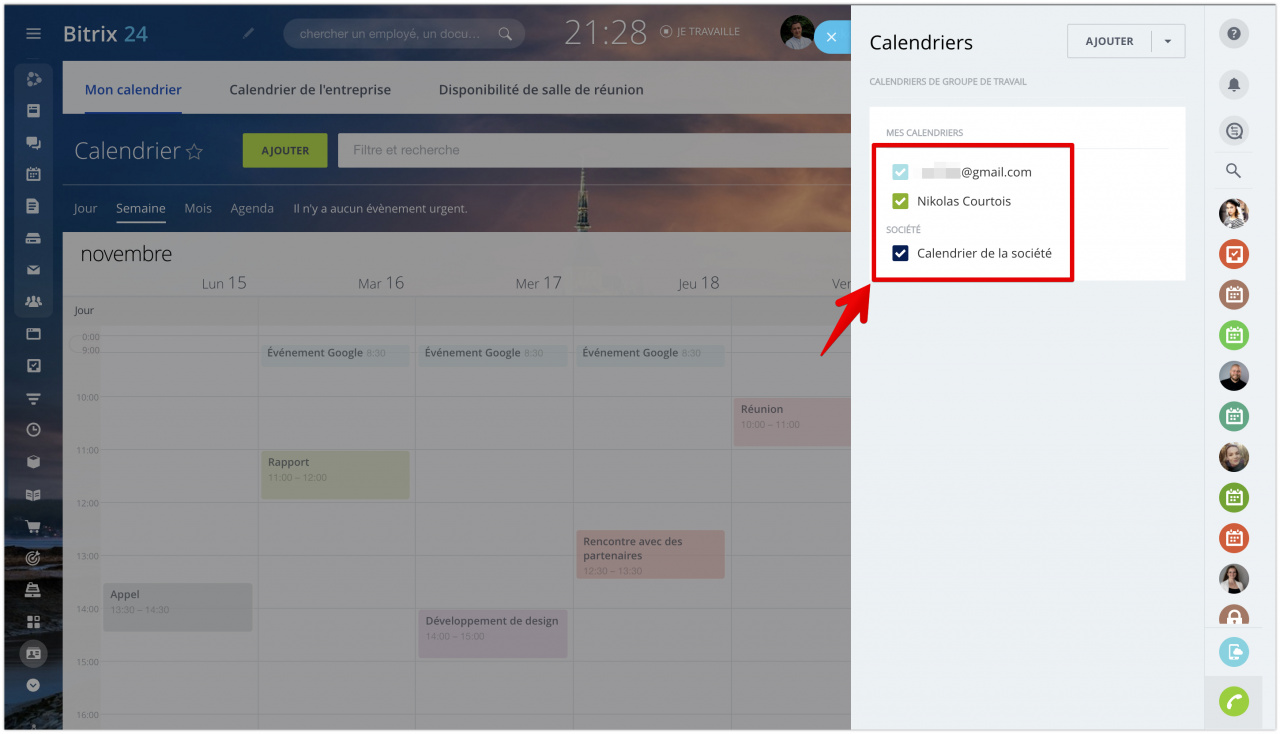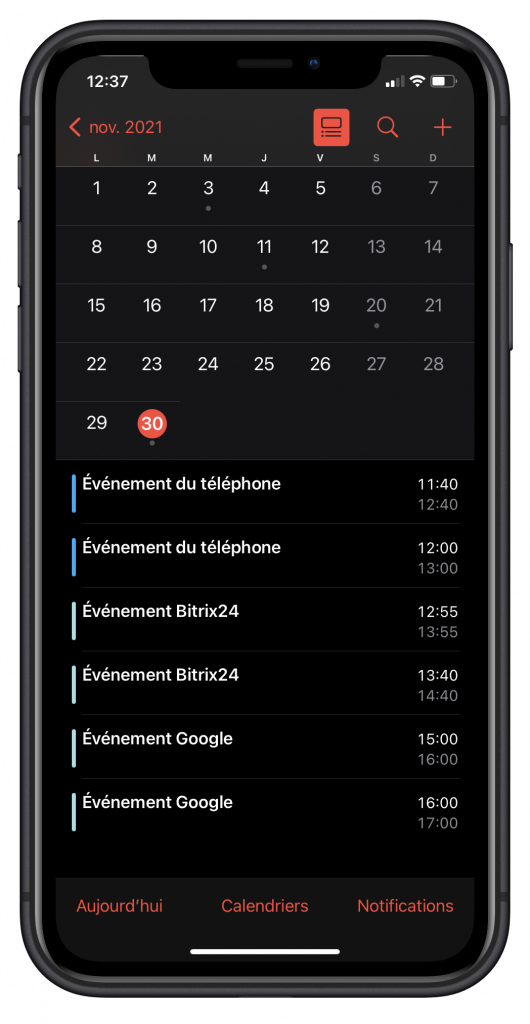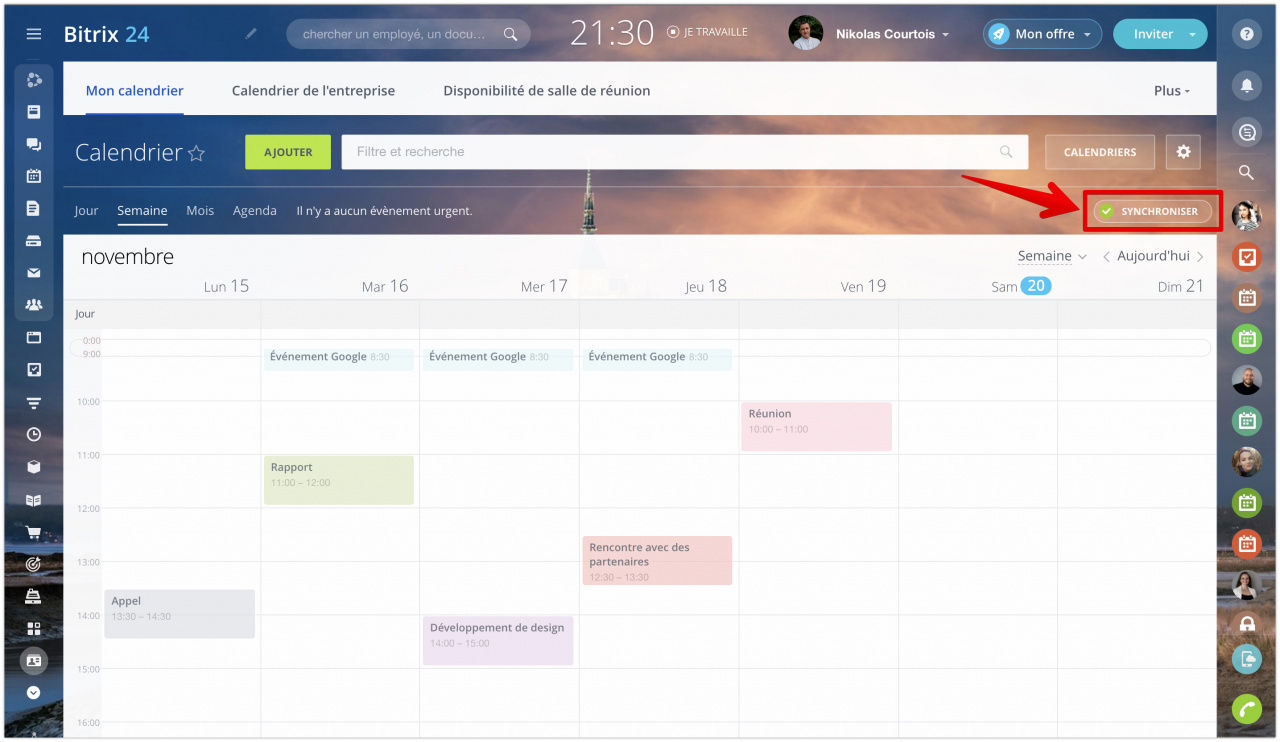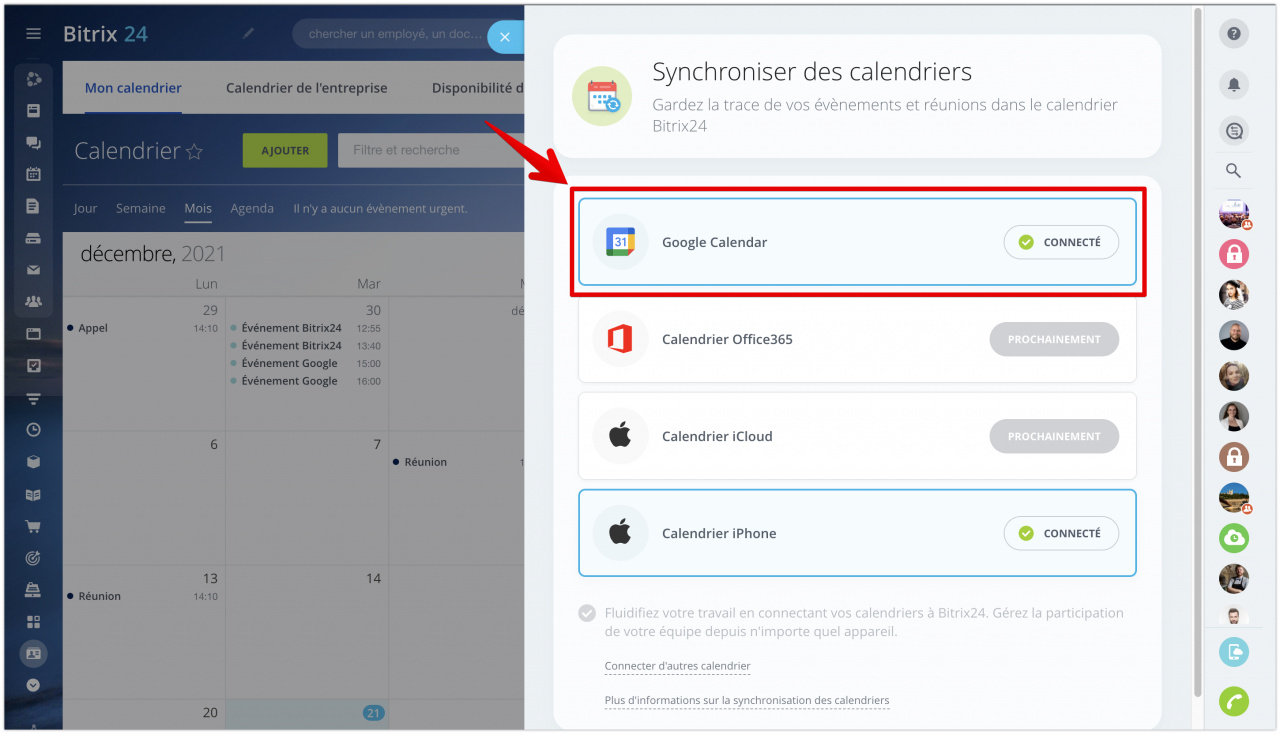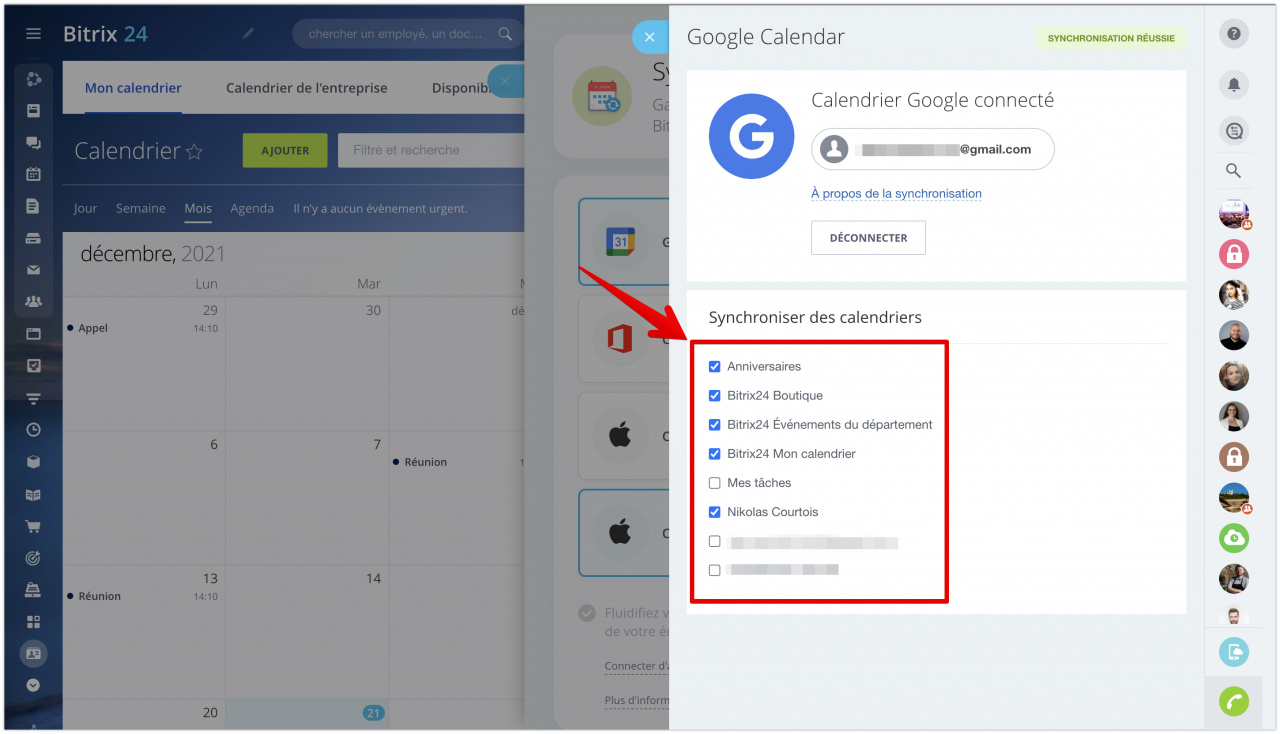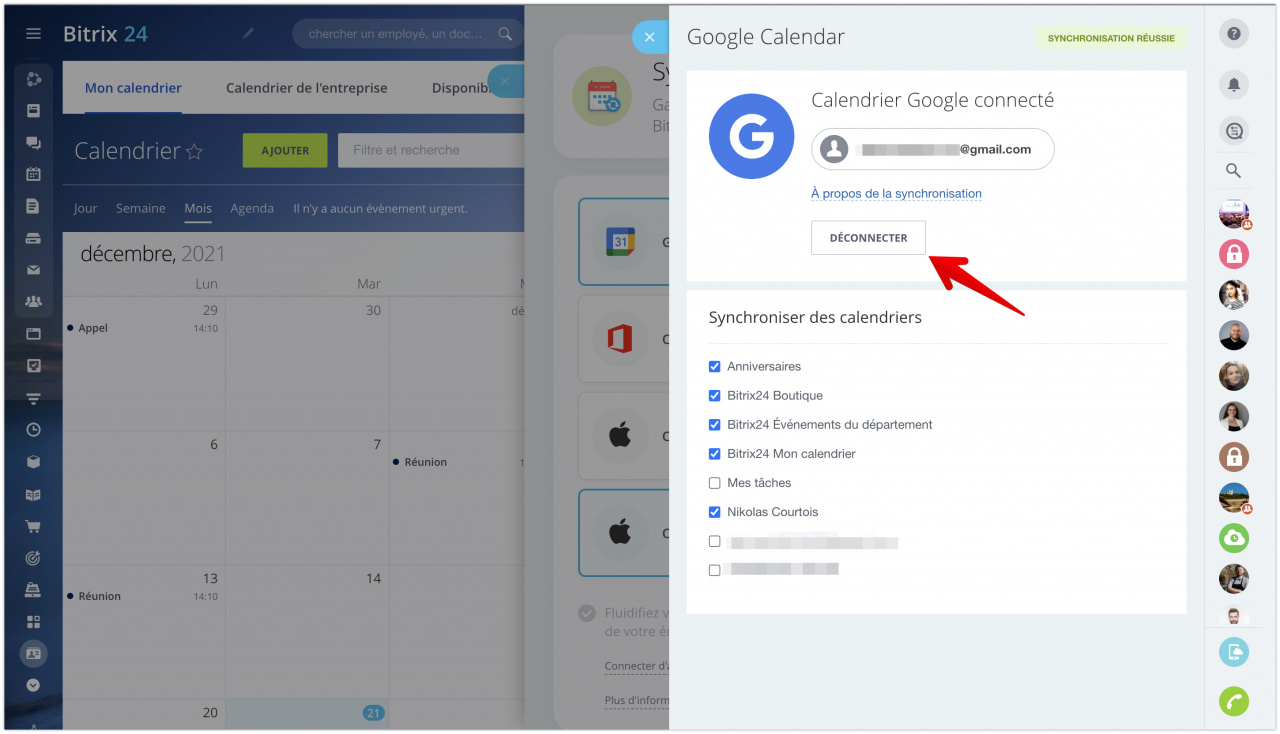Il est parfois très difficile d'utiliser plusieurs calendriers en même temps dans différents services - il faut constamment vérifier avec chacun d'eux. Synchronisez votre calendrier Google avec Bitrix24 ! Tous vos événements seront toujours à portée de main - dans le calendrier de votre téléphone, dans Bitrix24 et dans Google.
Connecter le calendrier Google
Ouvrez la section Calendrier et cliquez sur le bouton Synchroniser le calendrier :
Sélectionnez le calendrier Google et cliquez sur le bouton Connexion :
Connectez-vous ou sélectionnez le compte Google approprié :
Autorisez Bitrix24 Connector à accéder à votre calendrier Google :
Tout est prêt ! Votre calendrier Bitrix24 est synchronisé avec le calendrier Google :
Si vous ouvrez le calendrier Google, vous verrez que tous les événements de Bitrix24 ont également été synchronisés :
Comment cela fonctionne dans la version web
Un calendrier distinct est créé dans Google, tous les événements des employés du calendrier Bitrix24 y sont transférés. La synchronisation fonctionne en temps réel et dans les deux sens - à la fois de Google vers Bitrix24 et vice versa.
Lors de la création d'un événement dans le calendrier Google, il vous suffit de sélectionner le calendrier de l'employé Bitrix24 :
La visibilité des différents calendriers dans la grille commune du calendrier Bitrix24 peut être configurée – cliquez sur le bouton Calendriers et désactivez l'affichage des calendriers inutiles :
Comment cela fonctionne dans le téléphone
Si vous utilisez un calendrier Google sur votre appareil mobile, de la même manière, le calendrier du téléphone sera synchronisé avec Bitrix24 - vous pouvez programmer des événements sur le téléphone, et ils seront affichés dans Bitrix24, et vice versa :
Configurer la synchronisation du calendrier Google
Dans Bitrix24, tous les calendriers du compte Google sont connectés par défaut. Vous pouvez configurer la synchronisation sélective des calendriers Google individuels.
Pour cela faire, cliquez sur Synchroniser dans la section Calendrier de Bitrix24 :
Accédez ensuite aux paramètres de synchronisation de calendrier Google :
Sélectionnez les calendriers Google que vous souhaitez synchroniser avec Bitrix24 :
Désactiver la synchronisation avec le calendrier Google
Pour désactiver l'intégration, cliquez sur Synchroniser dans la section Calendrier de Bitrix24, puis accédez aux paramètres de synchronisation du calendrier Google :
Dans la fenêtre des paramètres de synchronisation du calendrier, cliquez sur le bouton Déconnecter :